نحوه به اشتراک گذاری وی پی ان به وسیله هات اس پات در ویندوز 10
توجه :
اول . در ابتدای این آموزش عرض کنم همانطور که میدانید برای استفاده از امکانات تلوزیون هوشمنددر ایران نیاز به وی پی ان هست یا دوستانی که میخواهند گوشی های هوشمند مشتری های خودشان را درست کنند و نیاز به VPN دارند این آموزش برای آن افراد ساخته شده
دوم . در این آموزش از ویندوز 10 استفاده شده و در حد امکان از اخرین بیلد مایکروسافت استفاده کنید
سوم. اگر از لپ تاپ استفاده میکنید سیستم شما مطمینن کارت شبکه وایرلس دارد اگر از کامپیوتر دسکتاپ استفاده میکنید باید کارت شبکه وایرلس داشته باشید اگر ندارید میتونید از دانگلهای یو اس بی وایرلس استفاده کنید
ساخت هات اسپات در ویندوز 10
وارد setting ویندوز خود شوید و Network & internet را انتخا کنید
Setting>Network & internet>Mobile Hotspot
1. در سمت چپ موبایل هات اسپات را انتخاب کنید
2 . دکمه هات اسپات را ON کنید تا سبز شود
3 . با زدن دکمه Edit میتوانید نام هات اسپات و پسورد خود تغییر بدهید
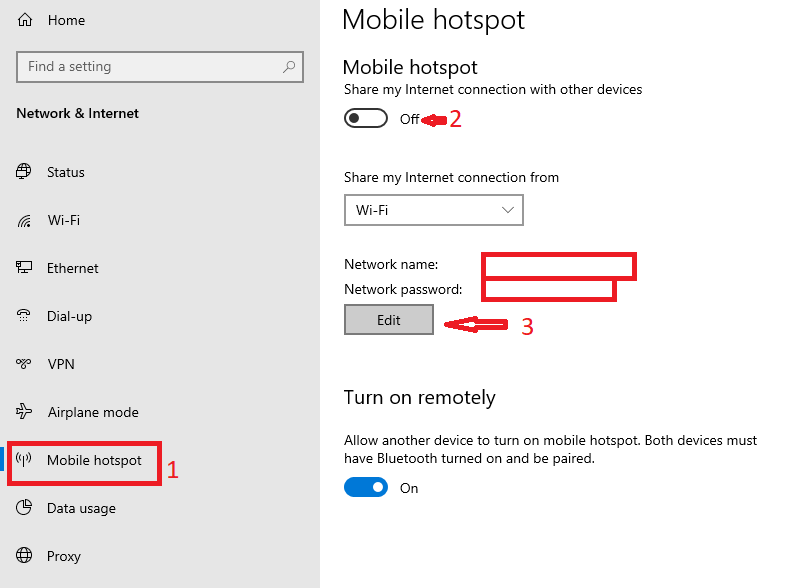
حالا وارد Change adapter options شوید
Setting>Network & internet>Change adapter option
چگونه وب سایت خود را در نمایشگرهای مختلف ببینیم و ریسپانسیو بودن آن را تست کنیم
برای دیدن وب سایت خود در اسکرین های مختلف راه های زیادی موجود است . اما دو تا از ساده ترین روشهای تست ریسپانسیو بودن وب سایت با استفاده از گوگل کروم یا فایرفاکس هست
برای این کار در کروم راست کلیک میکنید و Inspect را انتخاب میکنید

دکمه toggle device toolbar را بزنید یا کلید ترکیبی Ctrl+shift+m را فشار دهید

خب در ادامه خیلی ساده هست فقط اسکرین های مختلف یا دیوایسهای مختلف رو انتخاب کنید و جدا گانه تست کنید

اما در فایر فاکس بعد از راست کلیک کردن Inspect Element را انتخاب کنید

در سمت راست فایرفاکس دکمه Responsive Design Mode یا کلید ترکیبی Ctrl Shift M را بزنید

خب:! در ادامه کار باز هم راحت هست فقط اندازه های مختلف را انتخاب کنید تا از حد ریسپانسیو بودن وب سایت خودتون مطلع بشید
